- Автор Jason Gerald [email protected].
- Public 2023-12-16 10:56.
- Последно модифициран 2025-01-23 12:07.
Това wikiHow ви учи как да активирате четенето на отчети за Samsung Galaxy SMS на английски език. Отчетът за четене ще покаже, че вашето съобщение е прочетено от получател, използващ същото приложение за SMS и използвайки функцията за четене на отчет.
Стъпка
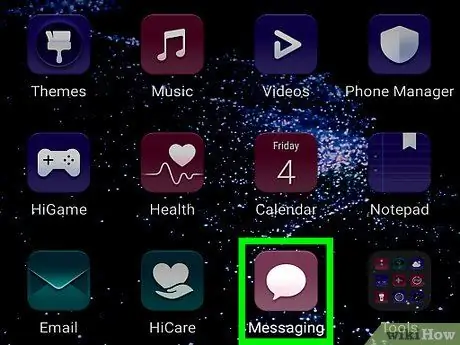
Стъпка 1. Отворете приложението „Съобщения“
Това приложение обикновено се намира на началния екран.
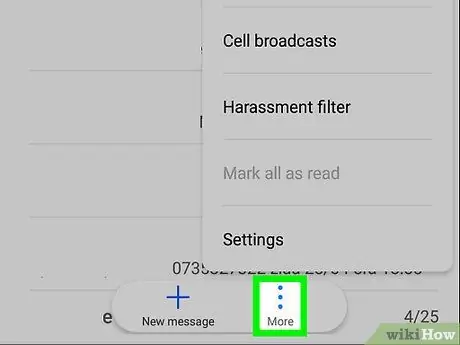
Стъпка 2. Докоснете бутона
Намира се в горния десен ъгъл на екрана. Менюто ще се отвори.
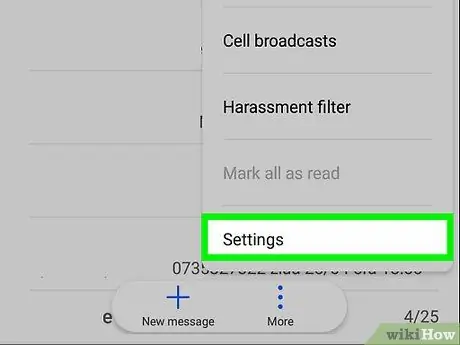
Стъпка 3. Докоснете бутона Настройки
Този бутон е под менюто.

Стъпка 4. Докоснете бутона Още настройки
Това е близо до дъното на менюто.
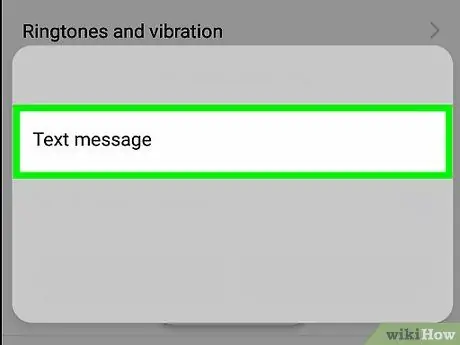
Стъпка 5. Докоснете бутона Текстови съобщения
Той е в горната част на менюто.
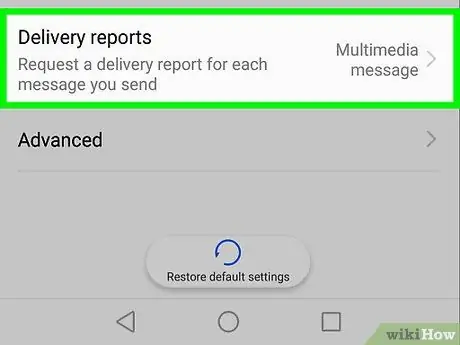
Стъпка 6. Плъзнете „Доклади за доставка“до позицията за включване
Това се прави, за да сте сигурни, че ще получавате отчети за доставка за всяко изпратено съобщение.
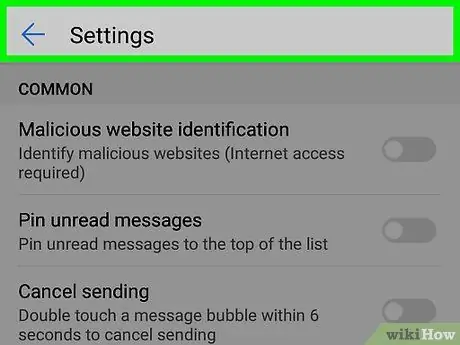
Стъпка 7. Докоснете бутона за връщане назад
Този бутон ще ви върне в менюто.
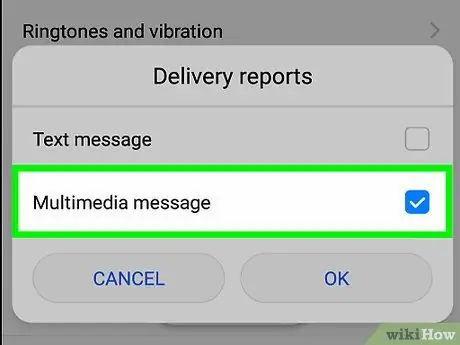
Стъпка 8. Докоснете бутона за мултимедийни съобщения
Този бутон е втората опция в менюто.
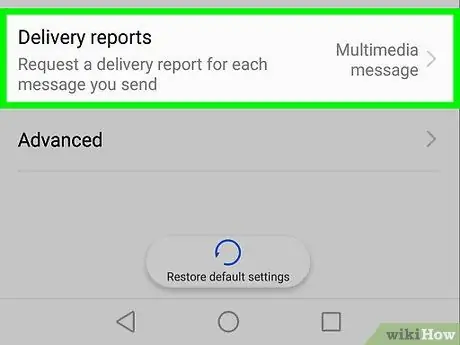
Стъпка 9. Плъзнете „Доклади за доставка“на позиция
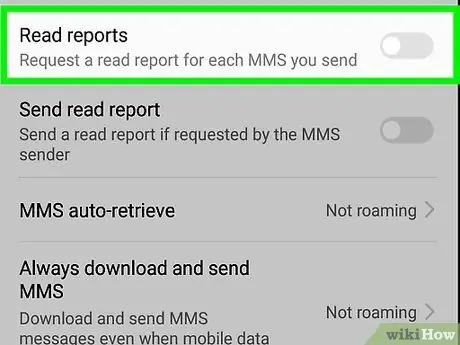
Стъпка 10. Плъзнете бутона „Четене на отчети“до включено положение
Докато получателят е активирал тази функция, ще получавате отчет за четене, когато съобщението е прочетено от получателя.






